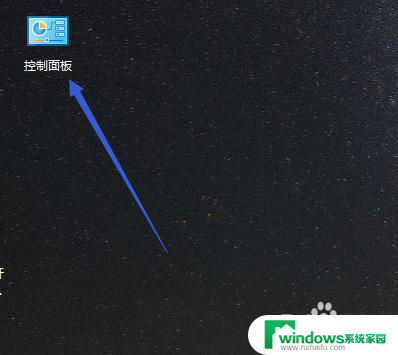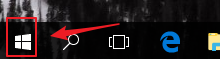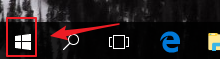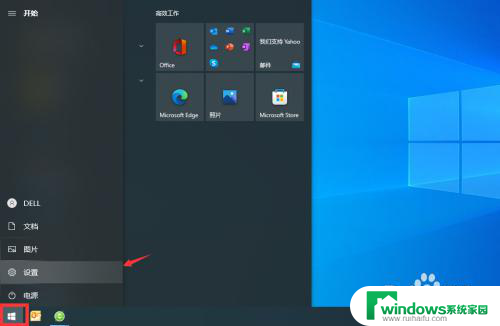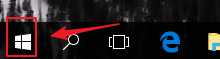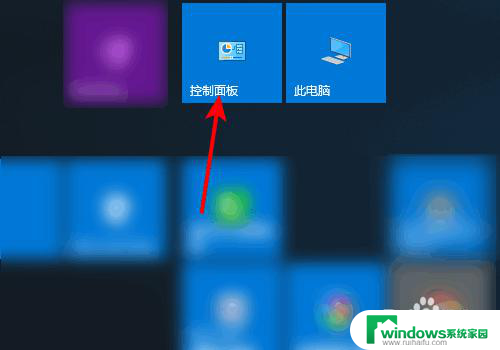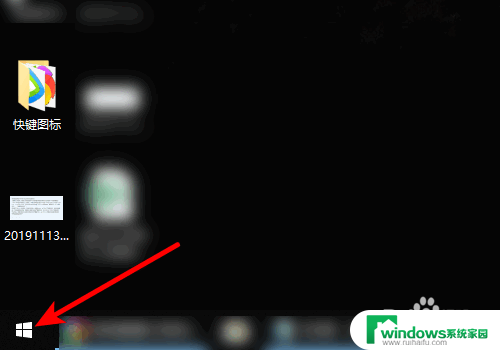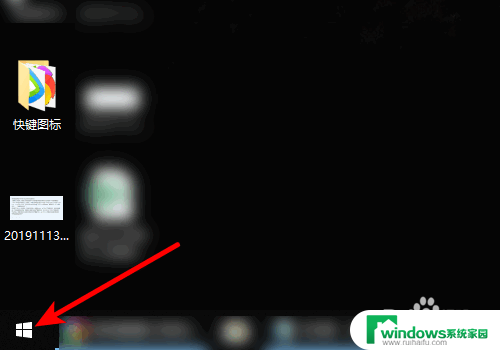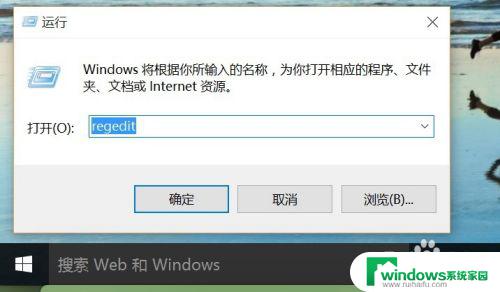设置打印机为默认打印机 如何在Win10系统中设置或更改默认打印机
更新时间:2023-09-03 16:39:01作者:jiang
在现代社会打印机已经成为我们生活中不可或缺的一部分,在使用打印机时,我们经常会遇到需要将某个打印机设置为默认打印机的情况。毕竟每次都手动选择打印机无疑是一种繁琐的操作。在Win10系统中,该如何设置或更改默认打印机呢?下面我们将一起来探讨这个问题。无论是在家庭还是办公环境中,设置打印机为默认打印机都能为我们带来便捷和高效。
操作方法:
1.在Windows10设置,右键点击桌面左下角的开始按钮。在弹出菜单中选择“设置”菜单项。
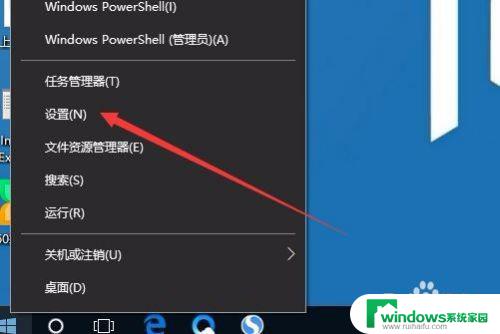
2.这时会打开Windows设置窗口,点击“设备”图标。
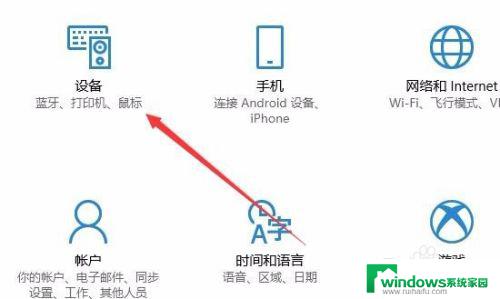
3.在打开的设备设置窗口,点击左侧边栏的“打印机和扫描仪”菜单项。原来在右侧窗口中取消“让Windows管理默认打印机”前面的复选框。
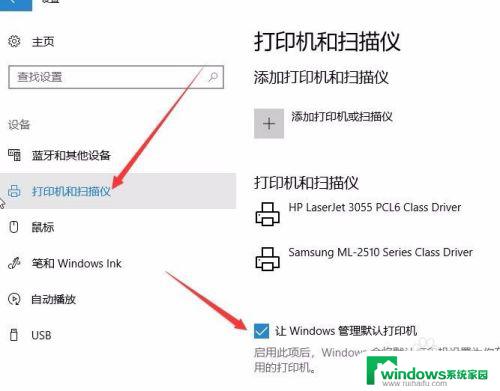
4.这时点击上面打印机和扫描仪列表中要设置为默认的打印机,然后点击“管理”按钮。
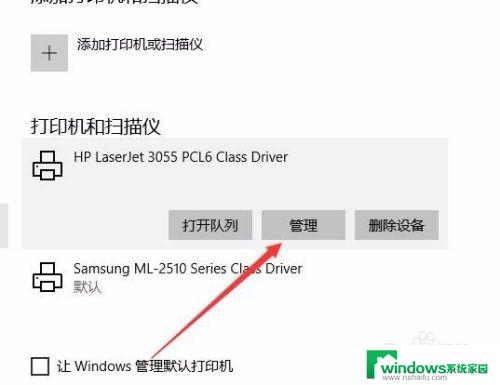
5.在打开的管理设备窗口中,点击“设为默认值”按钮。这样就可以把该打印机设置为默认打印机了。

以上是将打印机设置为默认打印机的全部内容,如果您还有疑问,请参考小编的步骤进行操作,希望这对您有所帮助。